欢迎到Ghost系统家园的win 7介绍系列。你们会花时间陪走您一起来知道win 7的来龙去脉。协助你知道这个新的操作系统由微软的特点。本介绍将教你怎么更改win 7的时间同步间隔。
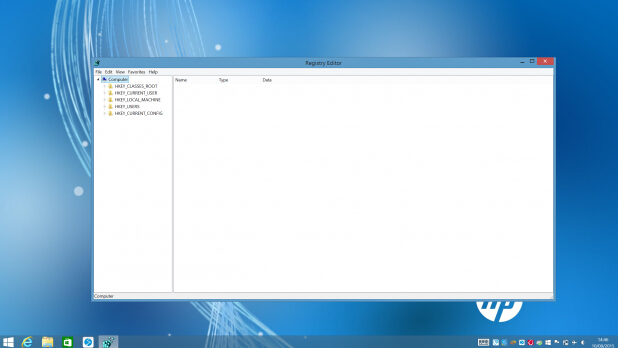
你可以使用日期和时间不只是跟踪的时候,大部分的应用程序在计算机也使以正常使用系统的日期和时间。默认处境下的win 7将同步时间每周一次(604800秒),以保持系统时间准确。win 7不具有的功能,以手动设定用于同步的时间间隔。 为此,你们将不得不在系统注册表的变化。 全部办法如下:
[su_note 注意:与关于系统注册表,如果您不了解您在做什么,这不是建议尊从以下步骤操作所有的事情 [/ su_note]
怎么更改时间同步间隔:
1:按在注册表编辑器 ,然后按Enter键 的win + R组合键,键入打开注册表编辑器 。
2:如果uAC提示时,单击Yes继续。
3:转到[su_note] HKEY_LoCAL_MACHinE sYsTEM Controlset001 服务 w32Time的 Timeproviders 程序ntpClient [/ su_note]
4:在右侧窗格中,右键单击specialpollinterval键,然后单击修改 。 更改时间同步间隔
5:点击旁边的十进制单选按钮,然后在数值数据框中输入以秒为新值。
6:单击确定按钮保存配置。
7:关上注册表编辑器 。






